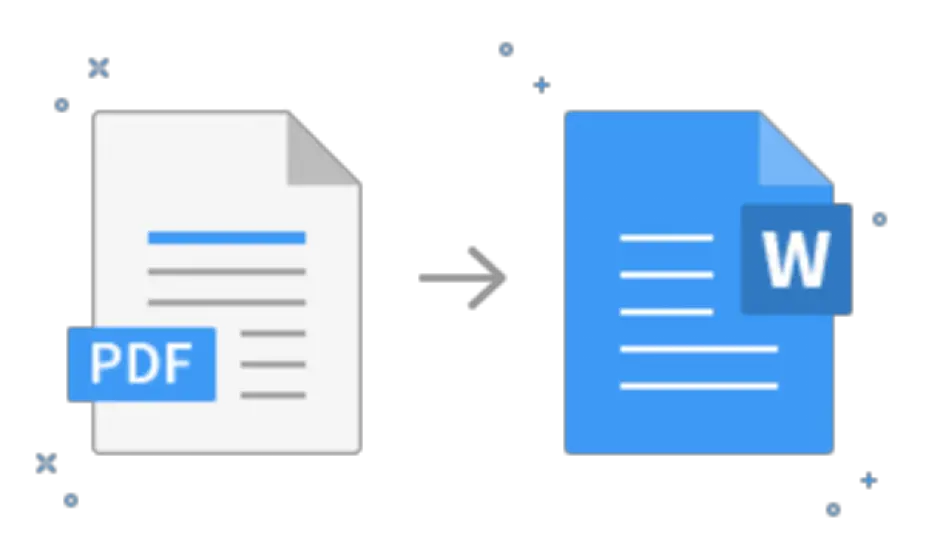
PDF e Word sono entrambi formati di documenti ampiamente utilizzati e ognuno ha i suoi vantaggi. PDF è preferito quando si desidera condividere un documento che mantiene la formattazione, mentre Word è preferito quando è necessario modificare il documento. Tuttavia, a volte potresti ricevere un file PDF che deve essere modificato e dovrai convertirlo in un documento Word. In questo articolo, discuteremo diversi metodi per convertire PDF a Word, nonché suggerimenti per una conversione riuscita.
Perché convertire PDF in Word?
Esistono diversi motivi per cui potrebbe essere necessario convertire un file PDF in un documento Word. Ecco alcuni scenari comuni:
- Devi modificare il testo in un file PDF, ma non hai il documento originale.
- Vuoi copiare e incollare il testo da un file PDF in un documento Word.
- Devi formattare il testo in un file PDF, ma non è possibile in un editor PDF.
- Desideri apportare modifiche a un file PDF, ma non hai accesso a un editor PDF.
Metodi per convertire PDF in Word
Esistono diversi metodi per convertire un file PDF in un documento Word. Diamo un'occhiata a ciascun metodo in dettaglio.
Utilizzo degli strumenti di conversione online
Sono disponibili molti strumenti di conversione online che ti consentono di convertire PDF in Word. Ecco alcuni strumenti popolari:
- Smallpdf: Smallpdf è un convertitore PDF online gratuito che può convertire PDF in Word, Excel, PowerPoint e altri formati. Carica semplicemente il tuo file PDF e lo strumento lo convertirà in un documento Word.
- Zamzar: Zamzar è un altro strumento di conversione online che supporta la conversione da PDF a Word. Puoi caricare il tuo file PDF e scegliere il formato di output come Word.
- Online Convert: Online Convert è uno strumento di conversione di file online gratuito che supporta la conversione da PDF a Word. Può convertire file PDF fino a 200 MB di dimensione.
Utilizzo di Adobe Acrobat
Se si dispone di Adobe Acrobat installato sul tuo computer, puoi usarlo per convertire PDF in Word. Ecco i passaggi:
- Apri il file PDF in Adobe Acrobat.
- Fare clic su "Esporta PDF" nel riquadro di destra.
- Scegli Microsoft Word come formato di esportazione.
- Fare clic su "Esporta" per avviare il processo di conversione.
Utilizzo di Microsoft Word
Se si dispone di Microsoft Word installato sul tuo computer, puoi usarlo per convertire PDF in Word. Ecco i passaggi:
- Apri Microsoft Word.
- Fare clic su "File" > "Apri".
- Seleziona il file PDF che desideri convertire.
- Word visualizzerà un messaggio che dice "Word ora convertirà il tuo PDF in un documento Word modificabile". Fare clic su "OK" per procedere.
- Salva il documento di Word.
Utilizzando Google Docs
Se non ce l'hai Microsoft Word, puoi utilizzare Google Docs per convertire PDF in Word. Ecco i passaggi:
- Carica il file PDF sul tuo Google Drive.
- Fare clic con il tasto destro sul file e selezionare "Apri con" > "Google Documenti".
- Google Docs convertirà il file PDF in un documento Google.
- Fare clic su “File” > “Download” > “Microsoft Word (.docx)” per scaricare la versione Word del documento.
Utilizzo di software gratuito
Sono disponibili diversi programmi software gratuiti in grado di convertire PDF in Word. Ecco alcuni programmi popolari:
- LibreOffice: LibreOffice è una suite per ufficio gratuita e open source che include un elaboratore di testi, un foglio di calcolo e un software di presentazione. Può anche convertire file PDF in documenti Word.
- WPS Office: WPS Office è una suite per ufficio gratuita che include un elaboratore di testi, un foglio di calcolo e un software di presentazione. Può anche convertire file PDF in documenti Word.
- Nitro PDF Reader: Nitro PDF Reader è un lettore PDF gratuito che include anche un convertitore da PDF a Word.
Suggerimenti per una conversione riuscita da PDF a Word
La conversione di un file PDF in un documento Word può essere un po' complicata, soprattutto se il file PDF è complesso. Ecco alcuni suggerimenti per garantire una conversione di successo:
- Scegli il metodo di conversione giusto: Esistono diversi metodi per convertire PDF in Word e alcuni potrebbero funzionare meglio di altri a seconda della complessità del file PDF. Prova diversi metodi per vedere quale funziona meglio per il tuo file.
- Controlla la formattazione: dopo la conversione, controlla la formattazione del documento Word per assicurarti che corrisponda al file PDF originale. In caso di problemi, potrebbe essere necessario regolare manualmente la formattazione.
- Modifica attentamente: anche dopo la conversione, potrebbe esserci del testo che non è stato convertito correttamente. Rileggi attentamente e modifica il documento per assicurarne l'accuratezza.
- Usa OCR: se il file PDF contiene immagini digitalizzate, sarà necessario utilizzare OCR (Optical Character Recognition) per convertirlo in testo modificabile. Molti convertitori da PDF a Word includono la funzionalità OCR.
- Utilizzare un editor PDF: se è necessario apportare modifiche significative a un file PDF, potrebbe essere preferibile utilizzare un editor PDF invece di convertirlo in Word.
Conclusione
La conversione di un file PDF in un documento Word può essere un'abilità utile, soprattutto se è necessario modificare o formattare il testo. In questo articolo, abbiamo discusso diversi metodi per convertire PDF in Word, oltre a suggerimenti per una conversione riuscita. Con gli strumenti e le tecniche giuste, puoi convertire PDF in Word in modo rapido e semplice.